여가시간에 늘 궁금했던 백업하는 방법 Spotify 재생 목록? 이 옵션을 사용할 수 없으며 수행할 수 없는 것 같습니다. 나는 당신도 이것에 대해 생각했다고 확신합니다. 그러나 인터넷에서 많은 조사를 하는 동안 이를 수행할 수 있는 방법이 있다는 것을 알았습니다. Spotify 앱 자체.
Spotify 오랜 역사를 가지고 있으며 2006년부터 음악을 스트리밍하기 시작했습니다. 그 인기는 성장했고 대중들에게 사랑받고 있습니다. Apple Music, Amazon Music, Youtube Music 등과 같은 경쟁자가 있습니다. 독특한 장르와 느낌을 가지고 있어 그 중에서도 단연 돋보인다. 이 모든 음악 스트리밍 제공업체에는 한 가지 공통점이 있는 것 같습니다… 재생 목록 빌더. 그런 의미에서, Spotify 백업 응용 프로그램이 편리합니까?
컨텐츠 가이드 파트 1. 오래된 것을 복구할 수 있습니까? Spotify 재생목록? 2부. 백업 방법 Spotify 오프라인 듣기를 위한 재생 목록? 3부. 수출 Spotify 다른 계정으로 재생 목록 4 부. 결론
실제로 삭제된 재생 목록을 다음에서 복구할 수 있습니다. Spotify 삭제 후 90일 이내. 만든 안전장치입니다 Spotify 충성도 높은 사용자에게 크레딧을 제공합니다. 그들은 심지어 백업 방법 Spotify 재생 목록 그들을 위한 FAQ.
그러나 이것은 직접적인 접근 방식이 아닙니다. 이것은 PC의 휴지통에서 삭제된 파일을 복구하는 것과 비슷합니다. 문자 그대로 백업하는 방법이 실제로 있습니까? Spotify 재생 목록? 다행히도 있지만 타사 앱이 필요할 수 있습니다. 즉시 백업을 만들 수 있도록 다음 섹션에서 이에 대해 설명합니다.
방법 1. 다운로드 Spotify Premium이 없는 재생목록
귀하의 질문에 답할 수 있도록 백업 방법 Spotify 재생 목록 보다 쉽게 다용도 타사 도구를 사용할 것입니다. 이 도구는 DumpMedia Spotify Music Converter. 이것은 다운로드, 변환 및 당신의 DRM을 제거 Spotify 음악 한 번의 작업으로.
DumpMedia Spotify Music Converter 사용하기 쉽습니다. 다음 사이트에서 평가판을 다운로드하세요. DumpMedia 웹사이트를 방문하면 거의 완료됩니다.
설치하고 앱을 엽니다. 다음을 실행할 수 있는 내장된 인터넷 브라우저가 있음을 알 수 있습니다. Spotify 웹 플레이어. 이 때문에 작동에 문제가 없습니다. 귀하의 Spotify 계정에서 좋아하는 재생 목록을 선택한 다음 + 변환기 녹색 아이콘 열기를 클릭합니다. 마침내 재생 목록에 백업할 수 있는 사용 가능한 모든 노래가 표시됩니다.
변환 또는 모두 변환을 누릅니다. 완료되면 변환됨 탭으로 이동합니다. 변환된 재생 목록이 표시됩니다. 파일로 열기를 클릭하여 출력 변환 디렉토리로 이동합니다.

당신은 그것을 가지고 있습니다! 당신의 Spotify 이제 재생 목록이 다음과 같이 백업됩니다. MP3 파일(또는 다른 형식). 이제 DRM이 적용되지 않아 모든 미디어 플레이어나 하드웨어에서 재생할 수 있습니다. 무료 또는 구독을 취소하더라도 걱정할 필요가 없습니다. 프리미엄 Spotify 계정.
방법 2. SpotMyBackup
SpotMyBackup은 백업을 수행하는 데 유용한 타사 도구입니다. Spotify 재생 목록. 홈페이지에서 제작한 자료입니다 Spotify 재생 목록 내보내기 및 가져오기. 다음을 나타내는 JSON 파일을 사용합니다. JavaScript Object Notation. 분명히 JSON 파일은 데이터를 저장하거나 전송하는 데 사용되는 이해하기 쉬운 파일입니다. 이것은 웹 콘텐츠 세부 정보를 전송하는 데에도 좋은 형식입니다. 텍스트 기반이기 때문에 형식을 이해할 수 있어야 합니다.
백업을 시작하려면 다음으로 이동하십시오. http://www.spotmybackup.com/ 귀하의 Spotify 계정입니다.
당신은 당신의 수출을 할 것입니다 Spotify 내보내기를 클릭하세요. 그런 다음 JSON 파일을 PC의 안전한 폴더에 다운로드합니다. 이 파일에는 모든 Spotify 이해하기 쉬운 텍스트 형식의 재생 목록. 메모장이나 Word와 같은 텍스트 편집기로 확인해볼 수 있지만 이는 전혀 필요하지 않습니다.
지금 이 JSON 형식을 업로드하려면 Spotify 재생 목록 파일 가져오기를 클릭합니다. 그런 다음 이러한 재생 목록이 Spotify 웹 플레이어.
에 대한 또 다른 기술 백업 방법 Spotify 재생 목록 다른 계정을 사용하여 양도하거나 공유하는 것입니다. 이것은 특히 친구와 같은 관심사를 공유하는 경우 멋진 기능입니다. Spotify 노래.
먼저 로그인 Spotify 사용하는 계정 Spotify 앱. 그런 다음 내보낼 재생 목록을 찾아 마우스 오른쪽 버튼으로 클릭합니다. 공동 재생 목록을 클릭합니다. 이 작업을 수행하면 친구 계정에 이 재생 목록을 보고 변경할 수 있는 권한이 부여됩니다.
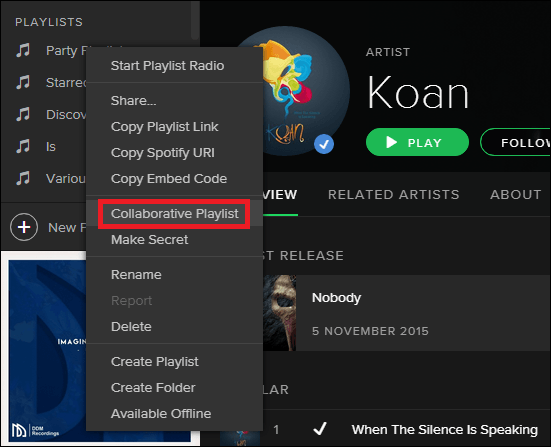
그런 다음 재생 목록을 다시 마우스 오른쪽 버튼으로 클릭하고 공유 -> 복사를 클릭합니다. Spotify URL. 메모장이나 Microsoft Word와 같은 텍스트 응용 프로그램에 이 텍스트를 복사하여 붙여넣습니다.
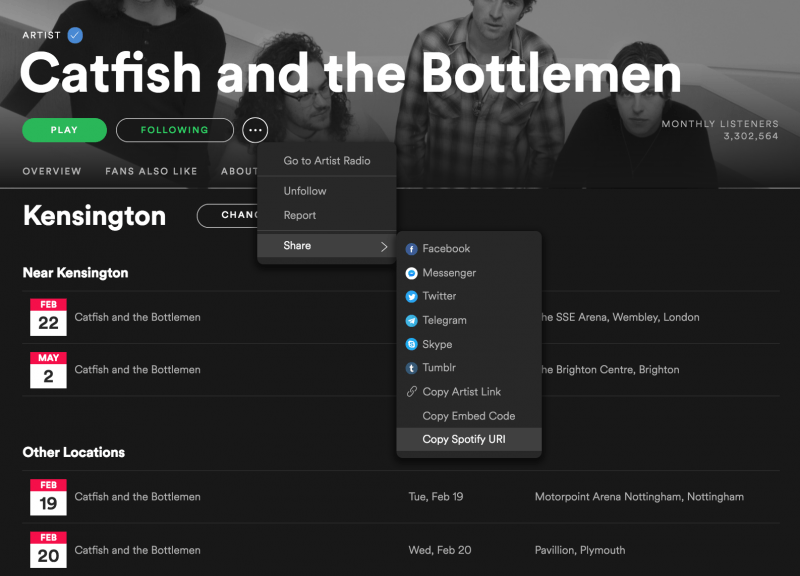
이제 귀하의 Spotify 그런 다음 친구의 계정에 로그인하십시오. Spotify 계정. 검색창에 이전 단계에서 생성된 텍스트를 붙여넣고 Enter 키를 누릅니다.
이전에 선택한 재생 목록이 표시되어야 합니다. 이제 콘텐츠를 재생하거나 편집할 수 있습니다. 친구의 라이브러리에 저장하려면 점 XNUMX개 메뉴를 클릭한 다음 라이브러리에 저장을 클릭합니다. 이제 친구가 이 재생 목록에 영구적으로 액세스할 수 있지만 귀하는 여전히 소유자입니다. 이 기술을 Collaborative Backup 재생 목록이라고 합니다. 이 과정을 친구와 친척에게 공유하십시오.
우리는 다음 단계를 제시했습니다 백업 방법 Spotify 재생 목록. 웹 기반 기술과 앱 기반 기술이 있습니다. 우리는 소개했다 DumpMedia Spotify Music Converter 재생 목록을 백업하는 것뿐만 아니라 Spotify 노래도. 구독을 취소한 경우에도 원하는 모든 장치 또는 미디어 플레이어에서 재생할 수 있습니다. Spotify.
웹 기반 기술의 경우 편리한 SpotMyBackup 애플리케이션이 있습니다. 나중에 업로드할 수 있도록 말 그대로 JSON 파일에 재생 목록을 백업합니다. 실수로 파일을 삭제한 경우 좋은 옵션입니다. Spotify 재생 목록.
